Daha fazla insan bir yol arıyor Apple Music'in arabalarında otomatik olarak çalmasını durdurma veya iPhone'lar. Yayın hizmetinin varsayılan bir özelliği olmasına rağmen, bazen otomatik oynatma, diğer durumlardan daha fazla rahatsızlık getirir. Üstelik diğer kullanıcılar AirPod'lar, iPad'ler ve kulaklıklar gibi diğer cihazlarda otomatik müzik çalma deneyimini de yaşıyor. Bunu nasıl durduracağınızı öğrenmek için bu makalenin devamını okuyun.
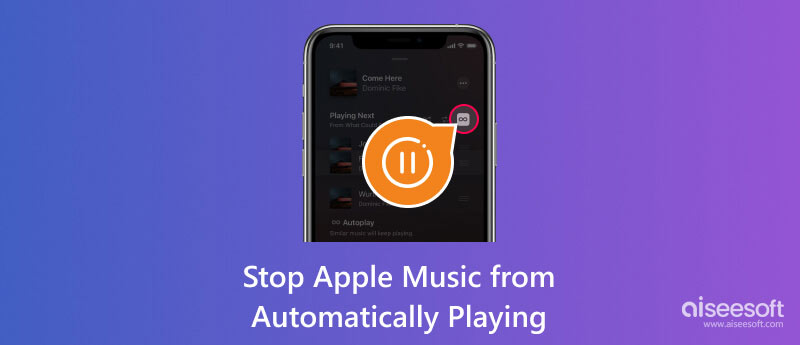
Apple Music'te arızaya neden olabilecek her şey mümkündür. Otomatik Çalma özelliğini zaten kapatmış olsanız ve şarkıları hâlâ otomatik olarak çalıyor olsanız bile, bu ipuçlarını deneyerek bu özelliği tamamen kapatabilirsiniz.
Yapılacak ilk şey bu olmalı: Otomatik Oynatma özelliğinin Apple Music'te zaten kapalı olduğundan emin olun. Aşağıdaki adımlar iPhone'larda, iPad'lerde ve iPod touch'ta kullanılabilir:
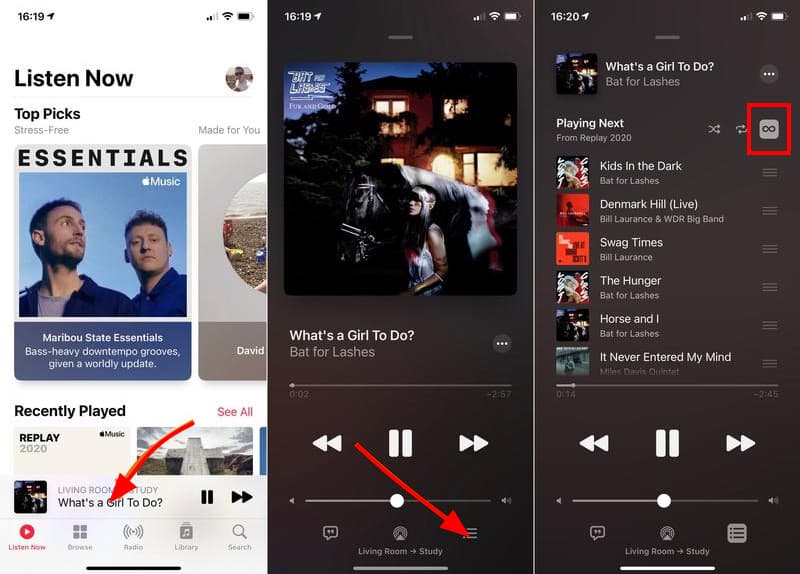
Hareket özelliği, cihazınızdaki bir işleve kolayca erişmenizi sağlar. Ancak Apple Music'in iPhone'da otomatik olarak çalmasının nedeni bu olabilir. Hareketi etkinleştirdiyseniz ve devre dışı bırakmayı unuttuysanız kapatmak için gösterimi izleyin:
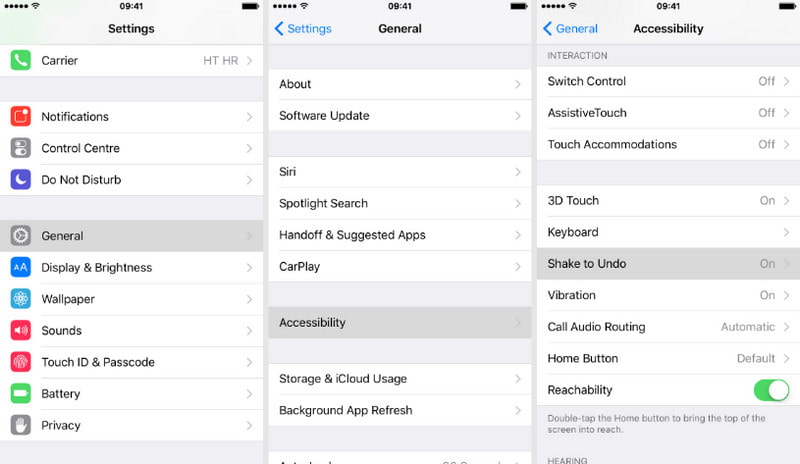
Apple Music'inizde hangi ayarın otomatik oynatmayı sürdürdüğünden emin değilseniz, Tüm ayarları sıfırlamak. Cihazı varsayılan ayarlarına getirecektir, bu nedenle devam etmeden önce verileri iCloud ile yedekleyin. O halde yapmanız gerekenler:
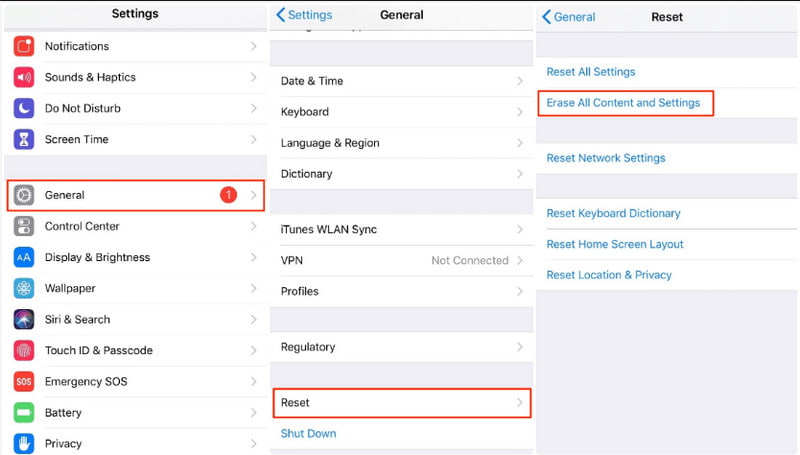
Peki ya durum tersine dönerse ve Otomatik Oynatma özelliği Apple Music'te çalışmıyorsa? kullanılması tavsiye edilir Aiseesoft iOS Sistem Kurtarma Cihaz sorunlarını profesyonelce düzeltmek için. Birkaç dakika içinde genel bir düzeltme de dahil olmak üzere iOS kurtarma için birden fazla araç sunar. Kullandığınızda, Apple Music'in arızalanmasına neden olan tüm bilinmeyen sorunların yanı sıra, pil ve cihazdaki ayarlardaki diğer hasarlar da kolayca onarılacaktır. iPhone'ları ve iPad'leri anında düzeltmek için Windows ve Mac'te en iyi iOS Sistem Kurtarma'yı indirin!

Dosya İndir
%100 Güvenli. Reklamsız.
%100 Güvenli. Reklamsız.
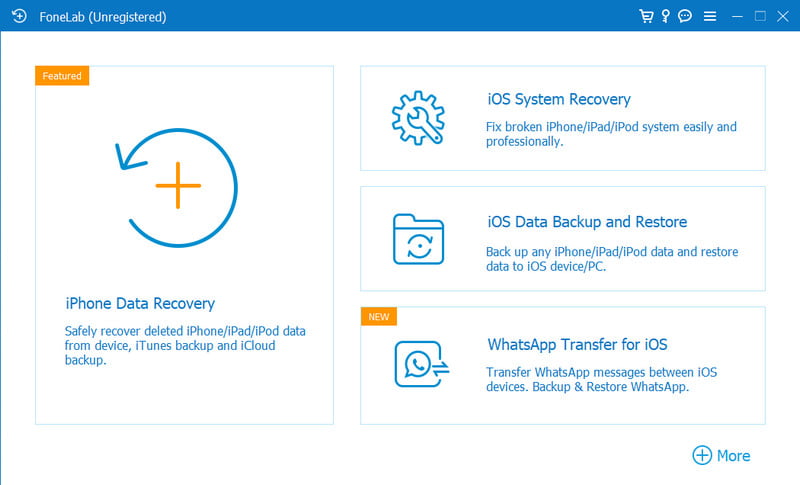
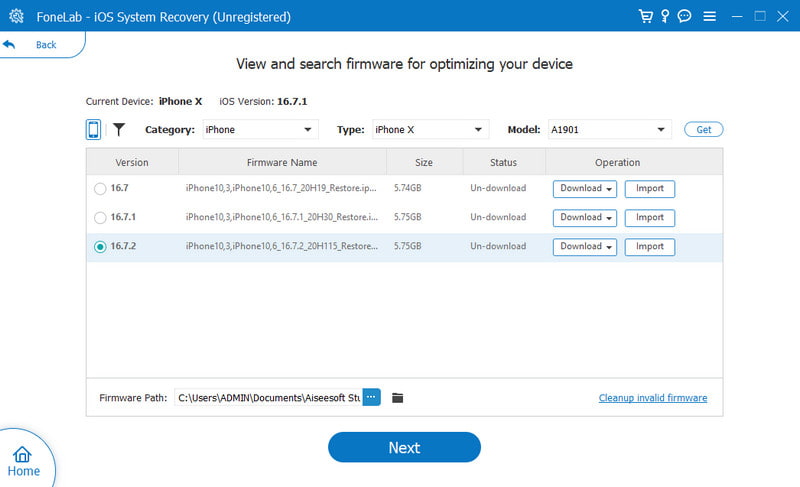
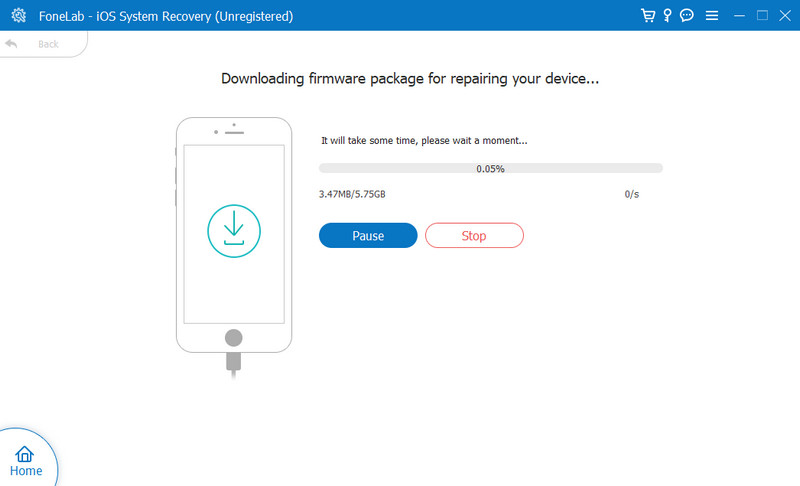
Apple Music'i kullanırken bilinmeyen aksaklıklar yaşıyorsanız bu kurtarma aracının bunu sizin için düzeltmesine de izin verebilirsiniz. Bu arada, sorunu çözmek için bu aracı kullanmak da mümkündür. Apple Music Sing çalışmıyor iPhone'unuzda.
Arabanıza bindiğinizde iPhone'unuzun otomatik olarak araba stereosunda çaldığını fark edersiniz. Otomatik Çalma özelliğini Apple Music'ten kapatsanız bile hoparlörde müzik çalmaya devam eder. Arabanızda otomatik oynatmayı durdurmak için aşağıdaki çözümlere bakın.
Akıllı telefonları araca bağlamanın bir yolu Bluetooth'tur. Apple Music'in otomatik oynatmasını engellemek için kapatmanız gerekir. Yapmanız gereken tek şey:
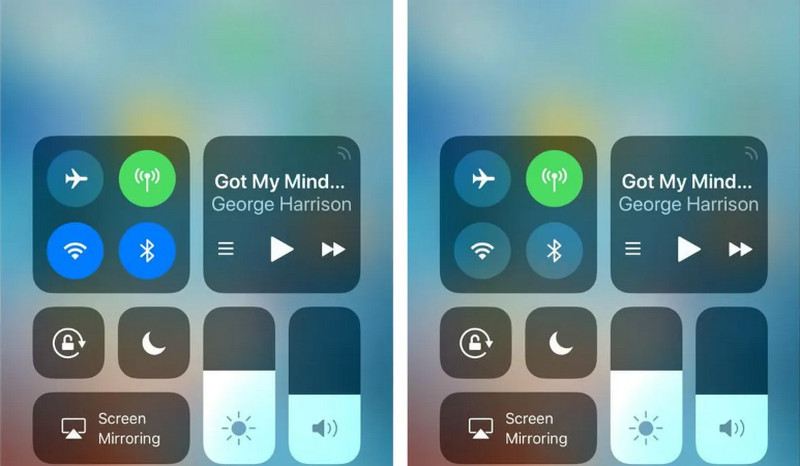
CarPlay, iPhone'un aracın özelliklerini kontrol etmesini sağlayan bir işlevdir. Müzik uygulamasına da erişebildiğinden, otomatik olarak çalınmasını istemiyorsanız onu kapatmayı denemelisiniz:
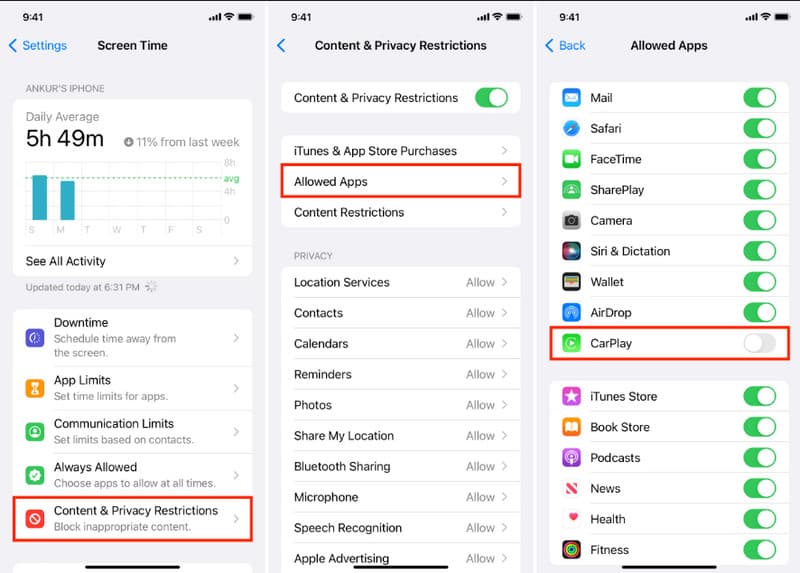
Bazı durumlarda arabanızda Otomatik Çalma ayarlarını bulamayabilirsiniz ve Apple Music, sizin komutunuz olmadan şarkıları hâlâ otomatik olarak çalmaya devam edebilir. Boşaltma seçeneğini kullanarak kaldırabilirsiniz. Uygulamayı cihazınızdan kaldıracak ancak verileri koruyacaktır. İşte nasıl çalışıyor:
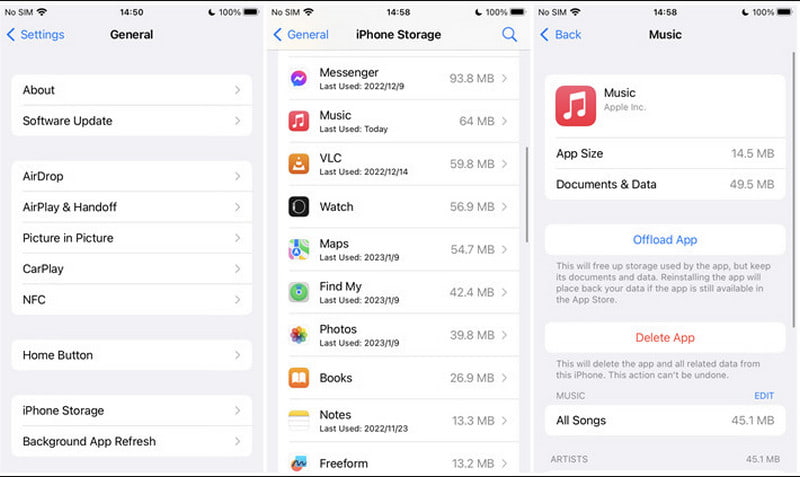
Apple Music'i araca bağladığınızda otomatik olarak çalınmasını önlemek için aşağıdaki ipuçlarını denemelisiniz. Şarkıların iPhone'unuzda, kulaklığınızda veya arabanızda otomatik olarak çalınmasını durdurmak için bunları kullanın.
Apple Music'in arabada otomatik olarak çalınmasını hızlı bir şekilde nasıl durdurabilirim?
Müziği kapatmak için Siri'yi kullanın. Komut sesini zaten ayarladıysanız, etkinleştirilmiş herhangi bir işlevi kapatmak daha kolaydır. Tek yapmanız gereken "Hey Siri, Müziği durdur" demek ve hazırsınız. Ayrıca, cihaz bir telefon tutucusundaysa müzik çalmayı durdurmak için uygulamayı yukarı kaydırabilirsiniz.
Arabamda Apple Music otomatik oynatmayı nasıl durdurabilirim?
Aracın bilgi-eğlence sistemine erişin ve Otomatik Oynatma ayarlarını kontrol edin. Akıllı telefonunuzdaki Apple Music ve diğer uygulamalardan otomatik oynatmayı kapatmak için buna dokunun. Bu durumda otomatik oynatmayı önlemek için Bluetooth'un açık olduğu diğer cihazları kapatmalısınız.
Windows veya macOS'ta Apple Music otomatik oynatması nasıl kapatılır?
Bilgisayarınızda Apple Music uygulamasını açın ve bir albümü veya çalma listesini oynatın. Arayüzün sağ üst köşesinden Sıradaki düğmesine tıklayın. Temizle işlevinin yanında sonsuzluk sembolü bulunan Otomatik Oynat düğmesini tıklayın. Otomatik oynatma gri renkte olmalıdır.
Sonuç
Müzik dinleme havasında değilseniz, iPhone'unuzda Apple Music'in otomatik otomatik oynatmasını durdurun veya araba. Bu makalede sunulan çözümlerle Aiseesoft iOS Sistem Kurtarma, cihazınızın sistemindeki bilinmeyen hasarlara karşı yardımcı olan profesyonel bir araçtır. Ücretsiz sürümü Windows veya Mac'e indirerek deneyin ve veri yedekleme, iOS sürümünü düşürme/yükseltme ve daha fazlasına yönelik daha fazla işlevini keşfedin!

Herhangi bir veri kaybı olmadan DFU modunda, kurtarma modunda, kulaklık modunda, Apple logosunda vb. Gibi çeşitli konularda iOS sisteminizi normale sabitleyin.
%100 Güvenli. Reklamsız.
%100 Güvenli. Reklamsız.